多媒体教学设备管理主要负责学院多媒体教室的建设、管理和设备维护,保障多媒体教室的正常使用与运行;为全校教师教育教学提供多媒体相关技术支撑;秉承以“责任、效率、服务、示范、热情、规范”的理念,竭诚为全校师生提供全面、周到、优质的服务。
信息中心不断对学院多媒体教室进行升级改造,集中监控,统一了各教室的使用流程、使用方式与操作界面。
目前,学院多媒体教室实现了校园一卡通(教工卡)刷卡开启控制柜抽屉,上、下课只需按下中控面板上的上、下课键即可实现一键式上、下课模式,无需其他任何操作。
控制柜图片1控制柜图片2


如今学院多媒体教室的扩声设备有两种红外话筒,即松下和可声无线红外话筒。多媒体教室的扩声效果较以前的界面话筒得到了大幅的提升。
可声红外话筒图片松下红外话筒图片


为了帮助老师,特别是对新进教师快速掌握多媒体教室设备的使用方法,中心每学期开学前安排多媒体教室设备使用集中培训,同时接受随到随学,使老师能熟练掌握多媒体教学设备的使用方法。
首页-多媒体教室-设备使用说明
信息中心共管理学院多媒体教室144间,多媒体教室上课从原有领取钥匙开柜上课变为刷卡开柜上课模式,为方便教师使用多媒体设备,具体使用方法和注意事项如下:
多媒体教学设备包括电脑、投影机、幕布、键盘、鼠标、中控面板及无线红外扩音话筒等。
1.<![endif]>教师上课前一定要带上学院发给您的校园一卡通的教工卡,当您准备使用多媒体教学设备时,可将此卡靠近对准控制柜右侧的黑色读卡器,当听到提示音后,应迅速拉开键盘抽屉,键盘抽屉内有键盘、鼠标和中控面板。
2.<![endif]>仔细观察中控面板上的电源指示灯是否亮起,如果亮起说明设备正常,可以使用多媒体教学设备。如果中控面板电源指示灯不亮,说明没有供电,解决方法是:将教室墙面上的中控电源开关推上去即可。
3.<![endif]>上课时,找到中控面板上面的上课键,长按此键3至5秒钟,正常情况下电脑、投影机、投影幕布、音箱会陆续自动开启。如果长按中控面板上的上课键,设备没有反应,说明上一节课下课后非正常关机,解决方法是:将教室墙面上的中控电源开关向下扳(断电),再向上推(供电),然后再次长按上课键即可。
4.<![endif]>下课时,找到中控面板上面的下课键,长按此键3至5秒钟,此时电脑、投影机、投影幕布、会陆续自动关闭。
5.<![endif]>教学设备全部关闭完成后,教师应将鼠标、键盘放进键盘抽屉内,并向内推合抽屉至锁住状态。目的是:防止教学设备丢失、损坏以及非教学人员擅自使用多媒体教学设备。请老师保持控制柜设备的环境卫生。
刷卡开柜的使用方法及注意事项:
上课时教师可将教工卡贴放到黑色读卡器上,与此同时拉开控制柜抽屉,按下中控面板上的上课键,进入上课模式。
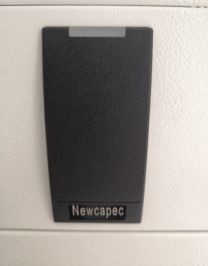
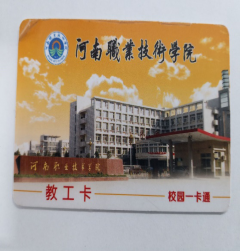
新开普读卡器学院教工卡
温馨提示:教工卡必须通过授权才能实现刷卡开柜模式,目前绝大多数教师的教工卡均已受过权限,个别新进教师教工卡必须到多媒体管理办公室办理授权,方可使用。
上课使用笔记本电脑的方法及注意事项:
讲桌上信息盒内有VGA输入线缆,接入笔记本后,需按中控面板上的“笔记本”键即可转换为笔记本桌面。

常见笔记本的转换方式:
惠普笔记本电脑Fn+F4;
联想笔记本电脑Fn+F3;
戴尔笔记本电脑Fn+F8。
扩音设备的使用方法及注意事项:
多媒体教室配备的扩声话筒两种:无线红外松下话筒和无线红外可声话筒。
可声红外话筒图片松下红外话筒图片


在上课状态下使用扩声设备的方法:
在上课状态下按下无线红外话筒上的电源键,话筒指示灯亮起,即可使用。


